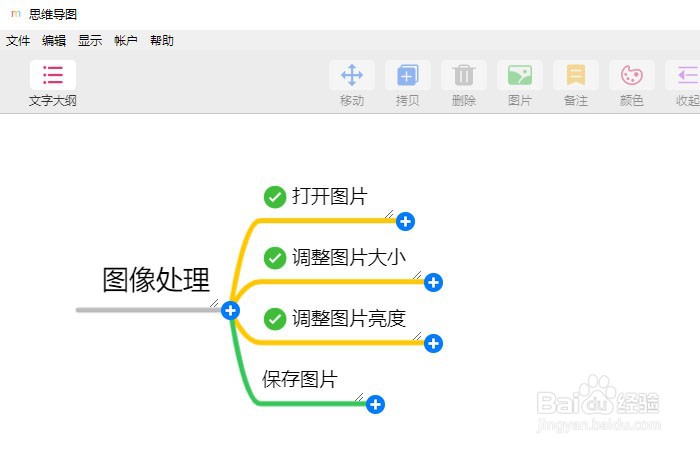1、 在计算机桌面上,打开MindLine软件,鼠标左键单击【新建】,如下图所示。
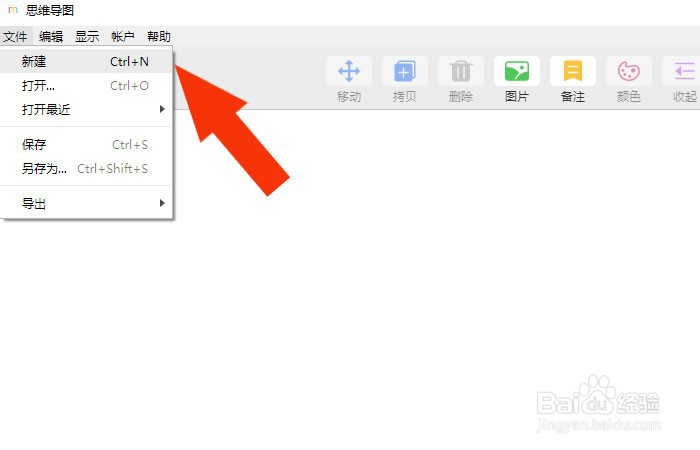
2、 接着,可以看到文档中的主题,修改主题名称,比如图像处理,下图所示。
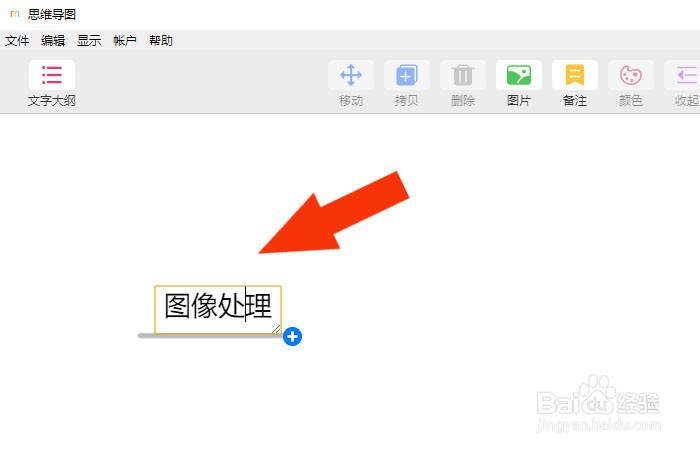
3、 然后,鼠标左键单击主题上的添加按钮,添加分支主题,并修改标题名称,如下图所示。
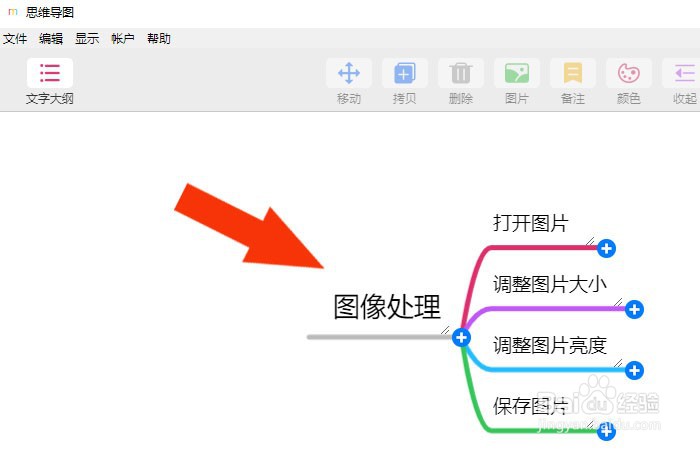
4、 接着,选择分支主题,鼠标左键单击工具栏中的【颜色】按钮,如下图所示。
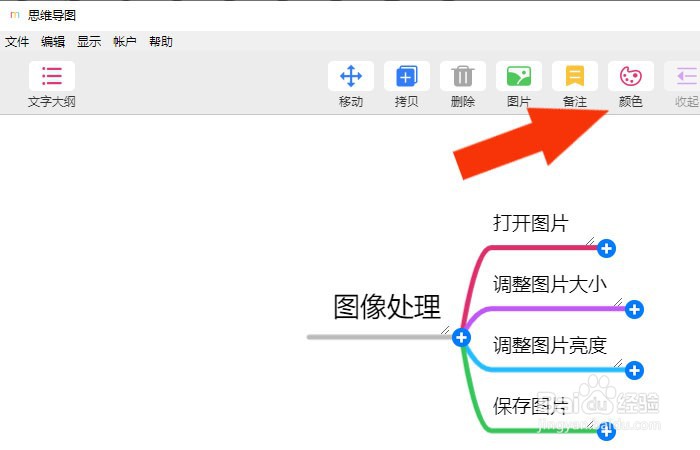
5、 然后,在颜色面板中,选取分支线的颜色,如下图所示。
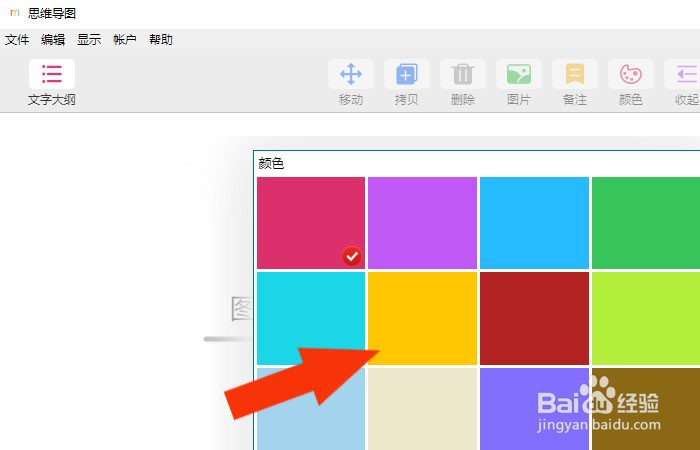
6、 接着,在画布窗口中,可以看到修改好的分支线,如下图所示。
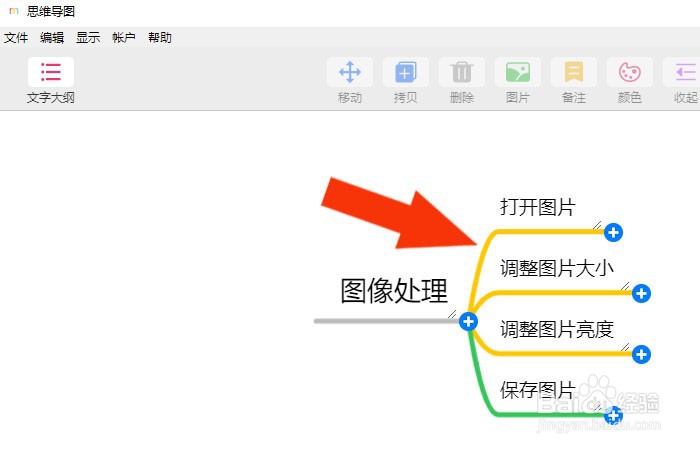
7、 然后,在导图中,鼠标左键单击【标记】按钮,给标题添加标记图形,如下图所示。

8、 接着,在导图中,可以看到添加好的标记图形,如下图所示。
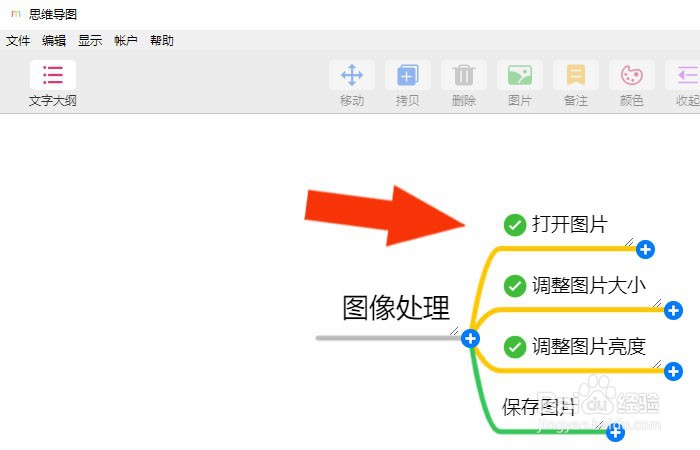
9、 最后,在画布中,调整主题的位置,鼠标左键单击菜单下的【保存】,如下图所示。通过这样的操作就学会在MindLine软件中修改标题分支的颜色了。